【特集】レンズ型スチルカメラ「Cyber-shot DSC-QX10」を使ってみました【接続・撮影編】
[PR記事]

ソニーから発売されたばかりのレンズ型スチルカメラ「Cyber-shot DSC-QX10」特集の後編をお送りします。
前回の「外観編」に引き続き、今回は『PlayMemories Mobile』アプリを使って、スマホとレンズスチルカメラを接続、実際に写真を撮るまで行います。
レビュー中耳にした話として、本製品は無線通信でやりとりを行う特性上シャッターを切るタイミング等もろもろの動作が遅い!?という噂についても検証してみました。
・【特集】SONY渾身のレンズ型デジタルスチルカメラ「Cyber-shot DSC-QX10」が届いたよ!【外観編】
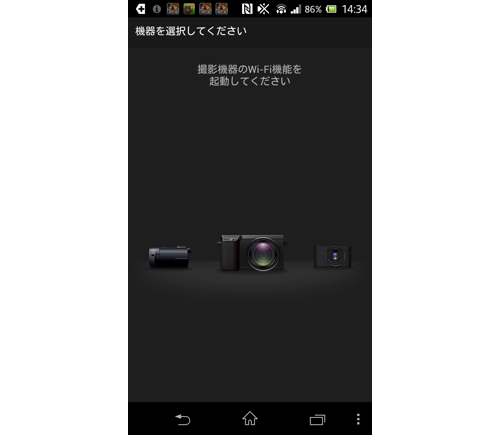
レンズスチルカメラをスマホと連携させるには、『PlayMemories Mobile』というアプリを使います。
※iOS版はこちら
アプリを起動するとこのような画面になります。
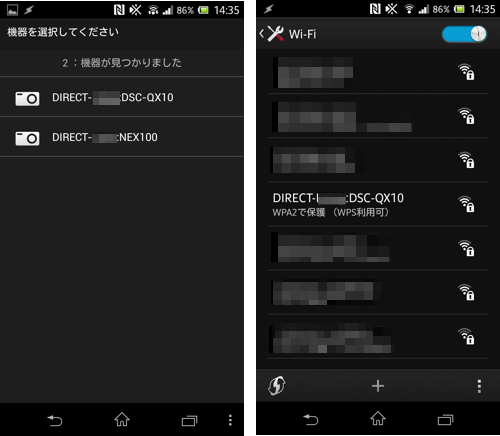
通常しばらく経つと左側の画像のように機器が認識されると思います。
認識されない場合、スマホのWi-FiがONになっていることを確認してください。「Wi-Fi」の中にSSIDとしてDSC-QX10が表示されているはずなので、タップして接続することもできます。
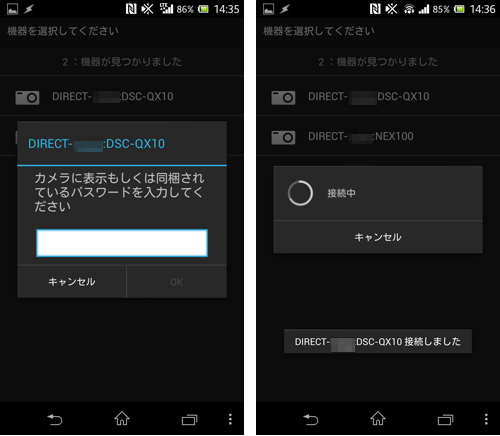
Wi-Fi接続用パスワードはクイックスタートガイドまたはレンズ本体のバッテリーカバーの内側に記載されています。
※アルファベットを入力する場合、大文字と小文字が区別されます。書かれている通り入力してください。
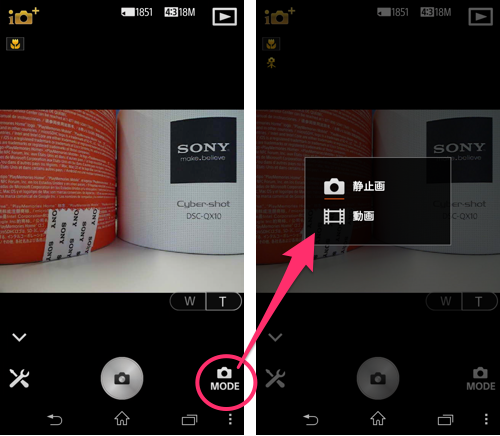
無事連携に成功するとスマホ側にDSC-QX10が写している場面が表示されます。
右下の「MODE」ボタンから静止画と動画を切替えられます。
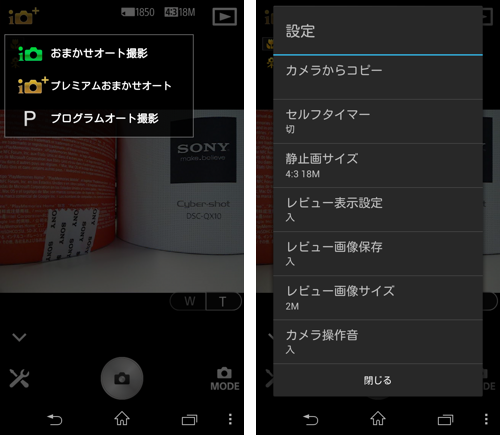
左上から撮影モードを変更できます。
左下のスパナアイコンから詳細な設定も可能。セルフタイマーやサイズ、操作音の変更ができます。
レンズスチルカメラはアタッチメントに装着しなくても使えるため、レンズを離れた場所に置いても手元のスマホで画面を確認できる魅力があります。
これによって通常のデジカメではありえないような非常にトリッキーな写真撮影も可能となっています。
いざ!
……というわけで撮ってみました(笑)
レンズが映し出す画面をレンズに収めることで無限に続くループ画面になっています。

こちらがそのままシャッターを押した時の写真。
DSC-QX10は光学10倍ズームを備えており、レンズ側操作でズームが行えるためこのようなふざけたシーンも撮影できます。
冗談はこのくらいにして、今度はズーム性能を見てみます。

こちらがズームなしで撮った写真になります(サイズの関係から縦横比を維持したまま縮小しています)。

ここまでズームできました。
これで天気が良ければ…(ノД<。)

なお通常はこのサイズですが…、

最大までズームするとこんなに飛び出します。

続いてこちら。
なんとDSC-QX10には三脚に装着できるネジ穴まで開いています(三脚自体は付属しません)。
これはやらない手はない。

こんな風に撮影できます。
レンズとモニターを別々に持つことができるため、例えばこれでレンズを自分の方に向ければ自分が撮れますので、記念撮影のお約束「セルフタイマーをセットしてから走って行って撮る」ようなことをしなくても手元のスマホで簡単にシャッターが切れます。
バードウォッチングにも使えるんじゃないでしょうか。本人が離れた場所で待機できるので、警戒されにくくなるかも?
ただ単にレンズが分離しただけなのに使い道がえらく広がっている気がしますね。
いい買い物をしたかな?
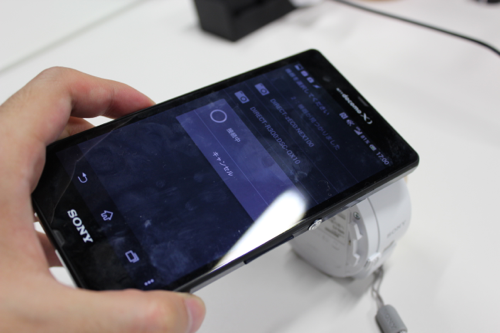
まずはペアリング速度。以下のような感じで検証してみました。
・NFCを使い、認識した(「撮影機器にタッチしました」というトーストが表示された)瞬間〜カメラが写しているものが表示されるまでの時間を計測
・2回目以降はバックキーを連打してレンズスチルカメラのSSIDから切断されたことを示すトースト通知を出し、更に履歴キーから『PlayMemories Mobile』を終了した後で再度接続を行う
この方法で3回計測し、結果は「28.596」「29.284」「17.565」となりました。
3回目のみ異様に早かったため不審に思い、「SSIDから切断されたことを示すトースト」を見た後で履歴キーより「全アプリ終了」ボタンを押して更に10秒待ってから再度計測したのですが、15秒台をマークしました。
その後も何度か再計測を行ってみるも、27秒〜28秒、または15秒〜17秒の間という結果ばかり出ました。
シャッターチャンスに遭遇した際は、ペアリングを待たずに本体のシャッターボタンで撮影したほうが良いかも。

続いてはスマホでシャッターボタンを押してから実際に撮影が行われるまでのラグを、ちょっとアナログな方法で検証してみました。
・DSC-QX10でストップウォッチを写す
・ストップウォッチの「Start」ボタンとスマホのシャッターボタンを同時に押す
・撮れた画像に写されている経過タイムを見る
結果がこちらになります。
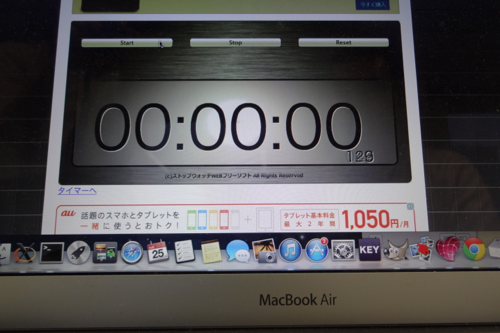
人力のため多少のずれはあるかと思いますが、こちらも3回計測し、それぞれ「00.129」「00.186」「00.129」となりました。
ペアリングさえ済めばシャッターに関しては問題なさそうです。
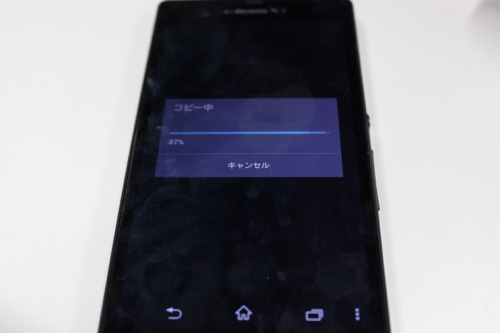
続いて行ったのはデータ転送速度。これはシャッターを切ってから撮影した画像がスマホに表示されるまでの時間を調べます。
こちらも3回計測し、結果は「03.241」「00.748」「00.694」となりました。
あくまでも通信環境が安定した屋内で静止した状態で検証しているため、シーンによっては結果が異なる可能性もありそうですが、初回(ペアリング後の1回目)以降ならば特に問題なく高速で処理してくれるようです。
なお計測に使用したスマホはXperia Zです。
ちなみに現在、このレンズスチルカメラをバーコードリーダーにできるアプリも公開されています(サードパーティ製です)。
そんなわけで個人的な第一印象としては「箱デカッ!」でしたが(笑)、蓋を開けてみると期待通りの革命的な製品が登場したのでとても満足しています。
これから記事で使う写真はこれで撮ってみたいですねw
※なお【外観編】【接続・撮影編】共に当日の天候の関係から写真が若干暗くなってしまったため、フォトレタッチソフトにて明るさを増やしています。そのせいで若干ぼやけたように見えるかもしれませんが製品の仕様ではありません。
・【特集】SONY渾身のレンズ型デジタルスチルカメラ「Cyber-shot DSC-QX10」が届いたよ!【外観編】
- ※お手持ちの端末や環境によりアプリが利用できない場合があります。
- ※ご紹介したアプリの内容はレビュー時のバージョンのものです。
- ※記事および画像の無断転用を禁じます。






